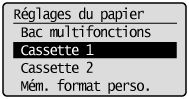
Pour la cassette à papier
1
Appuyer sur [ ] (Choisir papier/réglages).
] (Choisir papier/réglages).
 ] (Choisir papier/réglages).
] (Choisir papier/réglages).2
Sélectionner <Réglages du papier> avec [ ] ou [
] ou [ ], et appuyer sur [OK].
], et appuyer sur [OK].
 ] ou [
] ou [ ], et appuyer sur [OK].
], et appuyer sur [OK].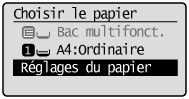
3
Sélectionner <Cassette 1> ou <Cassette 2> avec [ ] ou [
] ou [ ], puis appuyer sur [OK].
], puis appuyer sur [OK].
 ] ou [
] ou [ ], puis appuyer sur [OK].
], puis appuyer sur [OK].<Cassette 2> s'affiche uniquement si vous avez installé la cassette à papier en option (Cassette 2).
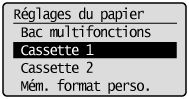
4
Utiliser [ ] ou [
] ou [ ] pour sélectionner un format de papier, puis appuyer sur [OK].
] pour sélectionner un format de papier, puis appuyer sur [OK].
 ] ou [
] ou [ ] pour sélectionner un format de papier, puis appuyer sur [OK].
] pour sélectionner un format de papier, puis appuyer sur [OK].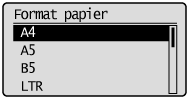
5
Utiliser [ ] ou [
] ou [ ] pour sélectionner un type de papier, puis appuyer sur [OK].
] pour sélectionner un type de papier, puis appuyer sur [OK].
 ] ou [
] ou [ ] pour sélectionner un type de papier, puis appuyer sur [OK].
] pour sélectionner un type de papier, puis appuyer sur [OK].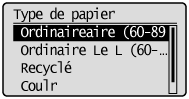
6
Appuyer sur [ ] (Choisir papier/réglages) pour fermer l'écran <Choisir le papier>.
] (Choisir papier/réglages) pour fermer l'écran <Choisir le papier>.
 ] (Choisir papier/réglages) pour fermer l'écran <Choisir le papier>.
] (Choisir papier/réglages) pour fermer l'écran <Choisir le papier>.